검역소
검역소의 기본 기능은 보고된 개체(예: 악성코드, 감염된 파일 또는 사용자가 원치 않는 애플리케이션)를 안전하게 저장하는 것입니다.
검역소는 ESET Endpoint Antivirus 기본 프로그램 창에서 도구 > 검역소를 클릭하여 접근할 수 있습니다.
검역소 폴더에 저장된 파일은 다음을 표시하는 표에서 확인할 수 있습니다.
- 검역소 날짜 및 시간
- 파일의 원래 위치 경로
- 크기(바이트)
- 이유(예: 사용자가 추가한 개체)
- 및 탐지 수(예: 동일한 파일의 중복된 탐지 또는 여러 개의 침입이 포함된 압축파일인 경우).
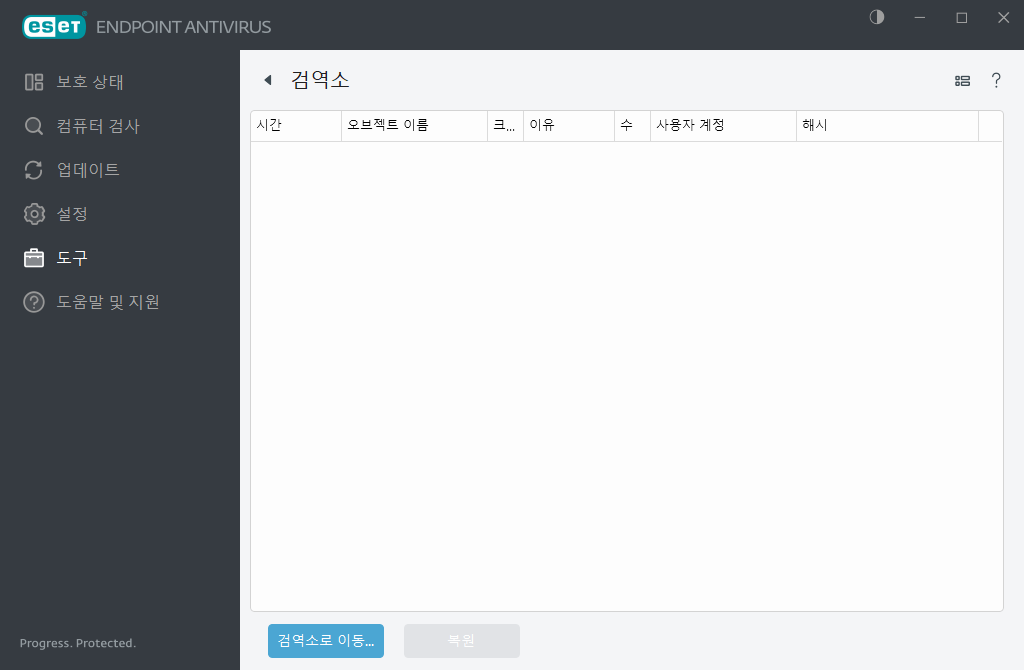
파일을 검역소로 보내기
ESET Endpoint Antivirus에서는 제거된 파일을 자동으로 검역소로 보냅니다(경고 창에서 이 옵션을 취소하지 않은 경우).
다음과 같은 경우 추가 파일을 검역소로 보내야 합니다.
- 치료할 수 없는 경우
- 안전하지 않거나, 제거하는 것이 권장되지 않은 경우
- 해당 파일을 ESET Endpoint Antivirus에서 잘못 탐지한 경우
- 또는 파일이 의심스럽게 동작하지만 검사기에서 탐지되지 않는 경우
파일을 검역소로 보내는 데에는 다음과 같은 여러 가지 옵션이 있습니다.
- 끌어서 놓기 기능을 사용하여 파일을 클릭하고 마우스 버튼을 누른 상태에서 마우스 포인터를 표시된 영역으로 이동한 후 손을 놓아 파일을 수동으로 검역소로 보낼 수 있습니다. 그런 다음 애플리케이션을 포그라운드로 이동합니다.
- 기본 프로그램 창에서 검역소로 이동...을 클릭합니다.
- 또한 오른쪽 마우스 버튼 메뉴을 사용하여 파일을 검역소로 보낼 수 있습니다. 검역소 창에서 마우스 오른쪽 버튼을 클릭하고 검역소를 선택하면 됩니다.
검역소에서 복원
검역소로 보낸 파일은 원래 위치에 복원할 수도 있습니다.
- 이렇게 하려면 복원 기능을 사용합니다. 이 기능은 마우스 오른쪽 버튼 메뉴에서 검역소에 지정된 파일을 마우스 오른쪽 단추로 클릭하여 사용할 수 있습니다.
- 파일이 사용자가 원치 않는 애플리케이션으로 표시된 경우 복원 후 검사에서 제외 옵션이 활성화됩니다. 또한 제외를 참조하십시오.
- 마우스 오른쪽 버튼 메뉴에서는 복원 대상 옵션도 제공하여 제거된 위치가 아닌 위치로 파일을 복원할 수 있습니다.
- 예를 들어 읽기 전용 네트워크 공유에 있는 파일의 경우 복원 기능을 사용할 수 없습니다.
검역소에서 제거
지정된 항목을 오른쪽 마우스 버튼으로 클릭한 후 검역소에서 제거를 선택하거나, 제거할 항목을 선택한 후 키보드에서 Delete 키를 누릅니다. 또한 여러 항목을 선택하여 동시에 제거할 수 있습니다. 제거된 항목은 장치 및 검역소에서 영구적으로 제거됩니다.
검역소에서 파일 전송
프로그램에서 탐지되지 않은 감염 의심 파일을 검역소로 보낸 경우 또는 코드의 인공지능 분석 등을 통해 파일이 감염된 것으로 잘못 평가되어 검역소로 보내진 경우에는 분석용 샘플을 ESET 연구소로 보내 주십시오. 파일을 전송하려면 해당 파일을 오른쪽 마우스 버튼으로 클릭한 다음 오른쪽 마우스 버튼 메뉴에서 분석을 위해 전송을 선택합니다.
다음 ESET 지식 베이스 문서는 영어로만 제공됩니다. |
